
ការផ្ទុកកម្មវិធីអូតូអូស៊ីអូគឺដំណើរការនៅពេលចាប់ផ្តើមប្រព័ន្ធប្រតិបត្តិការសូមអរគុណដែលកម្មវិធីមួយចំនួនដំណើរការនៅផ្ទៃខាងក្រោយដោយមិនចាប់ផ្តើមដោយផ្ទាល់ដោយអ្នកប្រើប្រាស់។ តាមក្បួននៃកម្មវិធីកម្ចាត់មេរោគប្រភេទផ្សេងៗនៃឧបករណ៍ប្រើប្រាស់ការផ្ញើសារដើម្បីរក្សាទុកព័ត៌មាននៅក្នុងពពកនិងអ្វីផ្សេងទៀតដែលធ្លាក់ចូលក្នុងបញ្ជីធាតុទាំងនោះ។ ប៉ុន្តែមិនមានបញ្ជីតឹងរ៉ឹងដែលគួររួមបញ្ចូលនៅក្នុងការចាប់ផ្តើមហើយអ្នកប្រើម្នាក់ៗអាចប្តូរវាតាមតម្រូវការរបស់វាដោយតម្រូវការរបស់វា។ ពីទីនេះហើយសំណួរមានចែងអំពីរបៀបភ្ជាប់កម្មវិធីជាក់លាក់មួយនៅក្នុងការផ្ទុកជាមុនឬបើកកម្មវិធីដែលបានផ្តាច់នៅក្នុងស្ថានីយ៍ឡានក្រុង។
បើកដំណើរការកម្មវិធីផ្តាច់សម្រាប់ Autostart ក្នុងវីនដូ 10
ដើម្បីចាប់ផ្តើមពិចារណាពិចារណាជម្រើសនៅពេលអ្នកត្រូវការបើកកម្មវិធីជាធម្មតាដែលបានផ្តាច់ចេញពីស្ថានីយ៍ឡានក្រុង។វិធីទី 1: ស៊ីស៊ីអិល
ប្រហែលជានេះគឺជាវិធីមួយដែលងាយស្រួលបំផុតនិងសាមញ្ញបំផុតចាប់តាំងពីកម្មវិធី CCleaner ប្រើស្ទើរតែទាំងអស់អ្នកប្រើប្រាស់ទាំងអស់។ យើងនឹងយល់វាបន្ថែមទៀត។ ដូច្នេះអ្នកត្រូវធ្វើឱ្យមានសកម្មភាពសាមញ្ញមួយចំនួន។
- រត់ស៊ីឡៅ
- នៅក្នុងផ្នែក "សេវាកម្ម" សូមជ្រើសរើសផ្នែករង "ផ្ទុកស្វ័យប្រវត្តិ" ។
- ចុចលើកម្មវិធីដែលអ្នកត្រូវការដើម្បីបន្ថែមទៅអូតូរុនហើយចុចប៊ូតុង "បើកដំណើរការ" ។
- ចាប់ផ្តើមឧបករណ៍ឡើងវិញឡើងវិញហើយកម្មវិធីដែលអ្នកត្រូវការនឹងមាននៅក្នុងបញ្ជីអូតូអូ។

វិធីទី 2: កម្មវិធីគ្រប់គ្រងអាជីវកម្ម Startup
វិធីមួយទៀតដើម្បីឱ្យកម្មវិធីដែលបានផ្តាច់ចេញគឺការប្រើប្រាស់ឧបករណ៍ប្រើប្រាស់ដែលបានបង់ (មានសមត្ថភាពសាកល្បងកំណែសាកល្បងនៃផលិតផល) Chameleon Startup Manager ។ ជាមួយវាអ្នកអាចមើលកំណត់ត្រាសម្រាប់ការចុះឈ្មោះនិងសេវាកម្មដែលបានភ្ជាប់ក្នុងការផ្ទុកជាមុនក៏ដូចជាការផ្លាស់ប្តូរស្ថានភាពនៃធាតុនីមួយៗ។
ទាញយកកម្មវិធីគ្រប់គ្រងការចាប់ផ្តើមរបស់ Chameleon
- បើកឧបករណ៍ប្រើប្រាស់និងក្នុងបង្អួចមេជ្រើសរើសកម្មវិធីឬសេវាកម្មដែលអ្នកចង់បើក។
- ចុចប៊ូតុង "ចាប់ផ្តើម" ហើយចាប់ផ្តើមកុំព្យូទ័រឡើងវិញ។
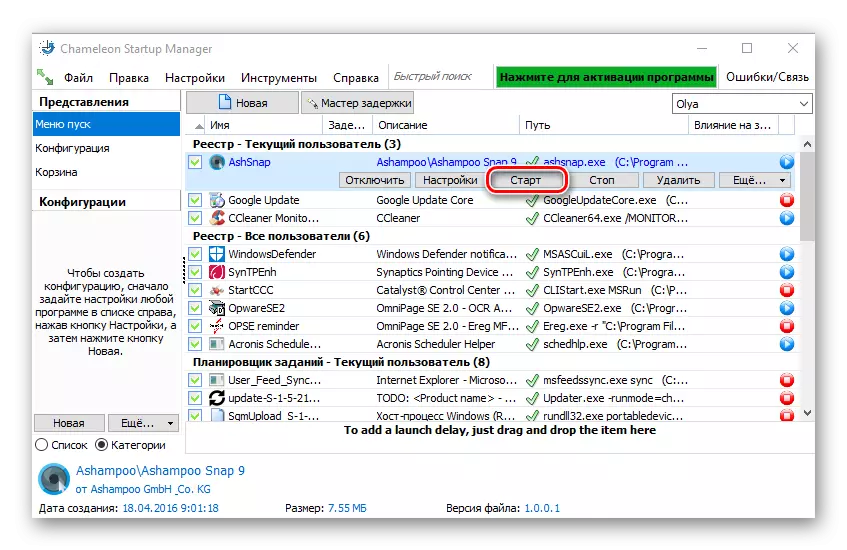
បន្ទាប់ពីការចាប់ផ្តើមឡើងវិញកម្មវិធីដែលបានបើកដំណើរការនឹងលេចឡើងក្នុងការផ្ទុកជាមុន។
ជម្រើសសម្រាប់ការបន្ថែមកម្មវិធីដើម្បីផ្ទុកជាមុនក្នុងវីនដូ 10
មានវិធីជាច្រើនដើម្បីបន្ថែមកម្មវិធីទៅអូតូអូតូដែលមានមូលដ្ឋានលើវីនដូវីនដូដែលមានស្រាប់ 10 ។ សូមពិចារណាពួកគេម្នាក់ៗឱ្យបានលំអិត។វិធីទី 1: កម្មវិធីនិពន្ធចុះបញ្ជី
បន្ថែមបញ្ជីកម្មវិធីក្នុងការផ្ទុកឡើងដោយការកែសម្រួលបញ្ជីឈ្មោះគឺជាវិធីសាស្ត្រសាមញ្ញបំផុតមួយប៉ុន្តែមិនងាយស្រួលទេសម្រាប់ការដោះស្រាយភារកិច្ច។ ដើម្បីធ្វើដូចនេះអ្នកត្រូវតែអនុវត្តតាមជំហានដូចខាងក្រោម។
- ចូលទៅកាន់បង្អួចកម្មវិធីនិពន្ធចុះបញ្ជី។ ជម្រើសងាយស្រួលបំផុតគឺបញ្ចូលខ្សែអក្សរ Regedit.exe ក្នុងបង្អួច "រត់" ដែលបានបើកតាមរយៈការរួមបញ្ចូលគ្នានៅលើគ្រាប់ចុច "Win + R" ឬម៉ឺនុយចាប់ផ្តើម។
- នៅក្នុងបញ្ជីឈ្មោះការផ្លាស់ប្តូរទៅថត HKEY_CURRENT_USER (ប្រសិនបើអ្នកត្រូវការប្រើសូហ្វវែរ) សម្រាប់អ្នកប្រើប្រាស់នេះ) ឬនៅក្នុងករណីនេះនៅពេលដែលអ្នកត្រូវការធ្វើវាសម្រាប់វីនដូ 10 ហើយបន្ទាប់មក ទៅកាន់ផ្លូវបន្ទាប់:
កម្មវិធី -> Microsoft-> Windows-> LoverVersion-> រត់។
- នៅក្នុងតំបន់បញ្ជីឈ្មោះឥតគិតថ្លៃចុចកណ្តុរខាងស្តាំហើយជ្រើសរើសធាតុ "បង្កើត" ពីម៉ឺនុយបរិបទ។
- បន្ទាប់ពីចុច "ប៉ារ៉ាម៉ែត្រខ្សែអក្សរ" ។
- កំណត់ឈ្មោះណាមួយសម្រាប់ប៉ារ៉ាម៉ែត្រដែលបានបង្កើត។ វាជាការល្អបំផុតដែលវាត្រូវនឹងឈ្មោះនៃកម្មវិធីដែលអ្នកត្រូវការភ្ជាប់ទៅនឹងការអូសបន្លាយ។
- នៅក្នុងវាល "តម្លៃ" បញ្ចូលអាសយដ្ឋានដែលឯកសារដែលអាចប្រតិបត្តិបានត្រូវបានប្រតិបត្តិសម្រាប់ការដំឡើងស្វ័យប្រវត្តិនិងឈ្មោះឯកសារនេះដោយខ្លួនឯង។ ឧទាហរណ៍ Archip 7-Zip មើលទៅដូចនេះ។
- ចាប់ផ្តើមឧបករណ៍ឡើងវិញជាមួយវីនដូ 10 ហើយពិនិត្យមើលលទ្ធផល។
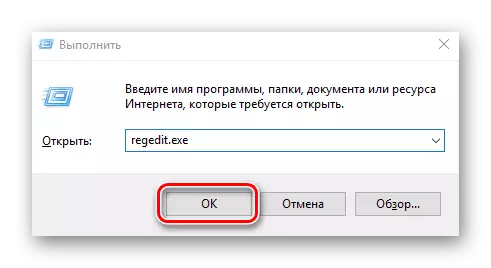

វិធីទី 2: អ្នករៀបចំភារកិច្ច
វិធីសាស្រ្តមួយទៀតនៃការបន្ថែមកម្មវិធីចាំបាច់ដើម្បីឱ្យរថយន្តអូតូតូគឺការប្រើប្រាស់ឧបករណ៍កំណត់ពេលវេលាភារកិច្ច។ នីតិវិធីជាមួយនឹងវិធីសាស្ត្រនេះមានតែជំហានងាយៗមួយចំនួនប៉ុណ្ណោះហើយអាចអនុវត្តបានដូចខាងក្រោម។
- រកមើលនៅផ្ទាំងបញ្ជា។ វាអាចធ្វើបានយ៉ាងងាយស្រួលប្រសិនបើអ្នកប្រើចុចខាងស្តាំលើធាតុ "Start" ។
- នៅក្នុង "ប្រភេទ" អ្នកមើលចុចលើធាតុ "ប្រព័ន្ធនិងសុវត្ថិភាព" ។
- ចូលទៅកាន់ផ្នែករដ្ឋបាល។
- ពីវត្ថុទាំងអស់ជ្រើសរើស "កម្មវិធីកំណត់ពេលវេលាភារកិច្ច" ។
- នៅផ្នែកខាងស្តាំនៃបង្អួចសូមចុច "បង្កើតភារកិច្ច ... " ។
- កំណត់ឈ្មោះដែលបំពានសម្រាប់ភារកិច្ចដែលបានបង្កើតនៅលើផ្ទាំងទូទៅ។ ចង្អុលបង្ហាញផងដែរថាធាតុនឹងត្រូវបានតំឡើងសម្រាប់វីនដូ 10 បើចាំបាច់អ្នកអាចបញ្ជាក់ថាការប្រតិបត្តិនឹងកើតឡើងសម្រាប់អ្នកប្រើប្រាស់ទាំងអស់នៃប្រព័ន្ធ។
- បន្ទាប់អ្នកត្រូវតែផ្លាស់ប្តូរទៅផ្ទាំងកេះ។
- នៅក្នុងបង្អួចនេះចុចប៊ូតុង "បង្កើត" ។
- សម្រាប់វាល "ចាប់ផ្តើមការងារ" សូមបញ្ជាក់តម្លៃ "នៅពេលចូលទៅក្នុងប្រព័ន្ធ" ហើយចុចយល់ព្រម។
- បើកផ្ទាំងសកម្មភាពហើយជ្រើសឧបករណ៍ប្រើប្រាស់ដែលអ្នកចង់ដំណើរការនៅពេលដែលប្រព័ន្ធចាប់ផ្តើមហើយចុចលើប៊ូតុង "យល់ព្រម" ។
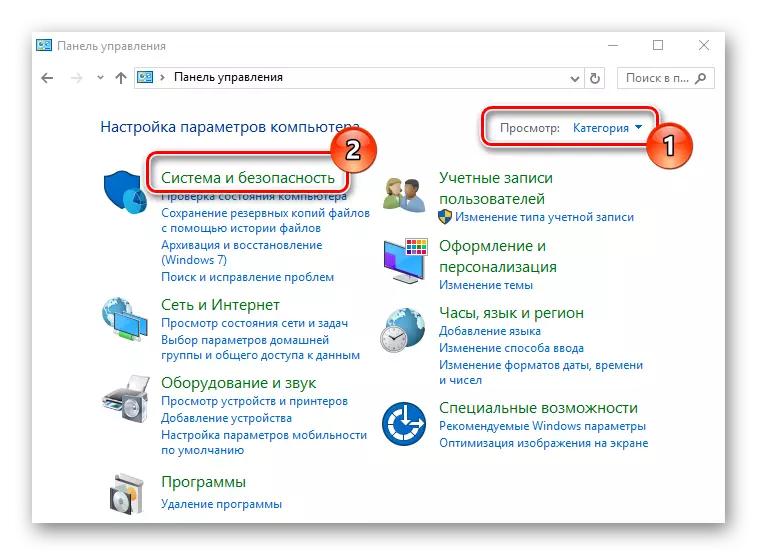

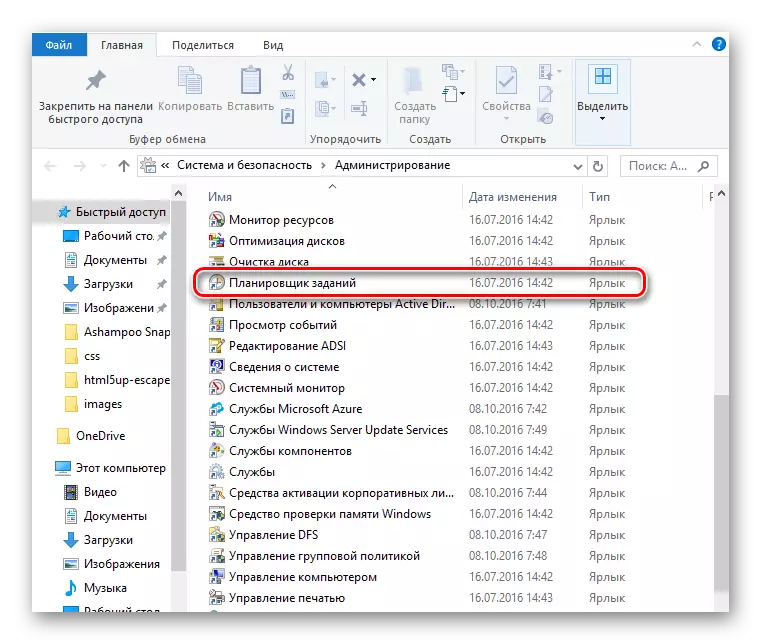
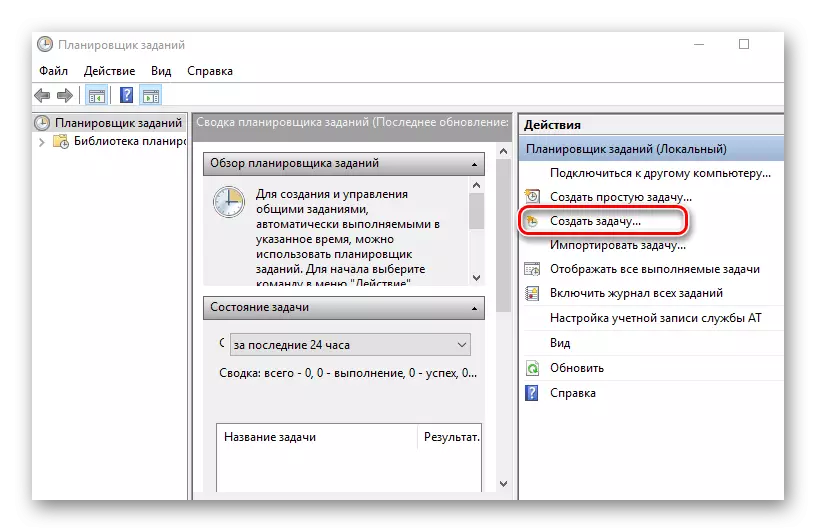

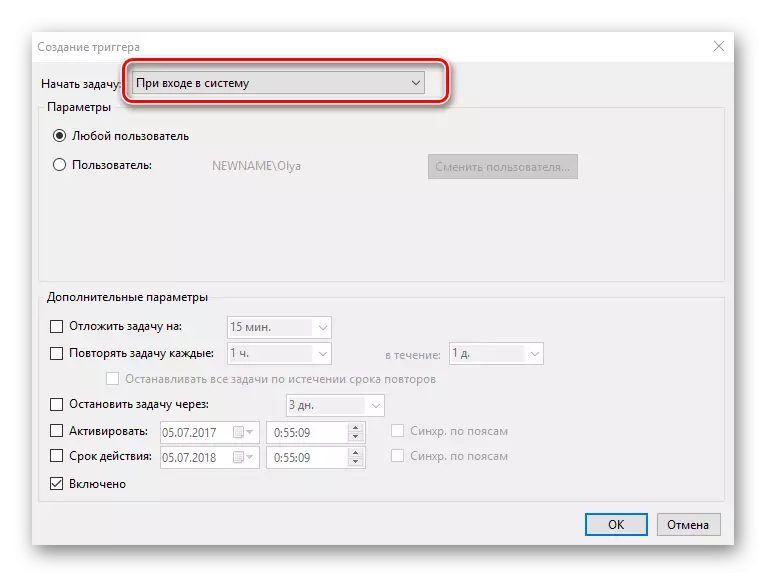
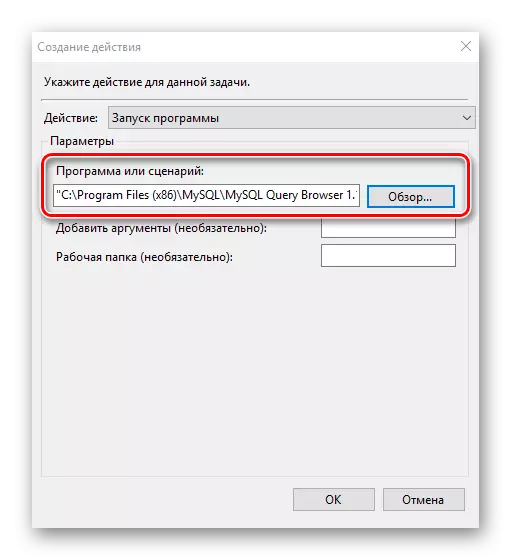
វិធីសាស្រ្ត 3: ថតចាប់ផ្តើម
វិធីសាស្រ្តនេះគឺល្អសម្រាប់អ្នកចាប់ផ្តើមដំបូងដែលជម្រើសពីរដំបូងគឺវែងពេកហើយច្រឡំ។ ការអនុវត្តរបស់លោកសន្មត់ថាមានជំហានពីរទៀត។
- ចូលទៅកាន់ថតឯកសារដែលមានឯកសារកម្មវិធីដែលអាចប្រតិបត្តិបាន (វានឹងមានផ្នែកបន្ថែម .exe) ដែលអ្នកចង់បន្ថែមទៅស្ថានីយឡានក្រុង។ តាមក្បួននេះគឺជាថតឯកសារកម្មវិធី។
- ចុចលើឯកសារដែលអាចប្រតិបត្តិបានចុចខាងស្តាំហើយជ្រើស "បង្កើតផ្លូវកាត់" ពីម៉ឺនុយបរិបទ។
- ជំហានបន្ទាប់គឺនីតិវិធីសម្រាប់ការផ្លាស់ប្តូរឬគ្រាន់តែចម្លងផ្លូវកាត់ដែលបានបង្កើតពីមុននៅក្នុងថតចាប់ផ្តើមដែលមានទីតាំងនៅ:
C: \ proporddata \ Microsoft \ Windows \ stan menu \ កម្មវិធី
- ចាប់ផ្តើមកុំព្យូទ័រឡើងវិញហើយត្រូវប្រាកដថាកម្មវិធីត្រូវបានបន្ថែមទៅការចាប់ផ្តើម។

វាគួរឱ្យកត់សម្គាល់ថាស្លាកនេះមិនអាចត្រូវបានបង្កើតនៅក្នុងថតឯកសារដែលឯកសារដែលអាចប្រតិបត្តិបានទេព្រោះអ្នកប្រើប្រហែលជាមិនគ្រប់គ្រាន់សម្រាប់សិទ្ធិនេះទេ។ ក្នុងករណីនេះវានឹងត្រូវបានស្នើឡើងដើម្បីបង្កើតស្លាកនៅកន្លែងផ្សេងទៀតដែលមានលក្ខណៈសមរម្យសម្រាប់ការដោះស្រាយភារកិច្ចផងដែរ។
វិធីសាស្រ្តទាំងនេះអាចភ្ជាប់កម្មវិធីចាំបាច់ក្នុងការផ្ទុកជាមុន។ ប៉ុន្តែដំបូងវាចាំបាច់ត្រូវយល់ថាពាក្យសុំនិងសេវាកម្មយ៉ាងច្រើនដែលបានបន្ថែមទៅក្រុមហ៊ុនផលិតរថយន្តអូតូតូអាចកាត់បន្ថយការចាប់ផ្តើមនៃប្រព័ន្ធប្រតិបត្តិការយ៉ាងខ្លាំងដូច្នេះវាមិនចាំបាច់ក្នុងការចូលរួមក្នុងប្រតិបត្តិការបែបនេះទេ។
